آموزش استفاده از ایموجی برای نام فایل در ویندوز 10

این روزها استفاده از ایموجی یکی از بهترین روشها برای انتقال احساسات محسوب میشود. تصور کنید در حال نوشتن پیامی هستید و دوست دارید فرد مقابل احساس شما را در آن لحظه بداند. مطمئنا متن خالی نمیتواند این کار را بهطور کامل انجام دهد؛ درنتیجه استفاده از ایموجی بهترین راه برای این کار است. اما آیا از این مطلب اطلاع دارید که میتوان از شکلکهای جذاب کیبورد در پلتفرمهای دیگری مانند رایانه شخصی نیز استفاده کرد. شما میتوانید از ایموجی تقریبا در همه نرمافزارهای موجود در رایانه استفاده کنید. حتی میتوان در ویندوز ۱۰ از شکلکها بهجای نام فولدر و فایلها استفاده کرد.
از ایموجی در نام فایلها و فولدرها استفاده کنید
مقالههای مرتبط:
اگر تاکنون از ایموجیهای موجود در ویندوز ۱۰ استفاده نکردهاید ابتدا باید نحوه انجام این کار را یاد بگیرید. به لطف برنامه داخلی این سیستمعامل که اجازه استفاده از ایموجیهای مختلف را به کاربر میدهد، این کار بسیار ساده است. برای باز شدن کیبورد ایموجی موجود در ویندوز ۱۰ دو راه وجود دارد؛ اولین روش استفاده از کلید ترکیبی « . + Win» که بلافاصله برای شما کیبورد مذکور را باز میکند. روش دوم به همین شکل است؛ اما بهجای نقطه باید از کلید ؛ (نقطه ویرگول) استفاده کنید.
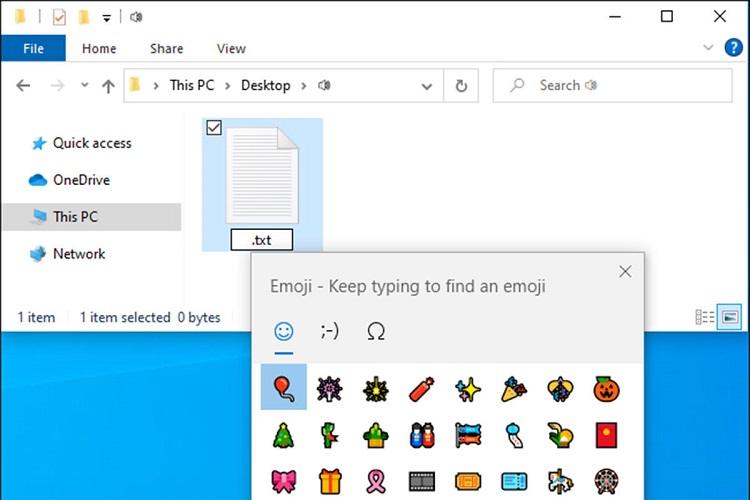
برای اضافه کردن ایموجی به نام یک فایل یا فولدر کافی است هنگامی که قصد انجام این کار را دارید، با استفاده از کلیدهای ترکیبی، کیبورد مد نظر را باز کنید. میتوانید برای پیدا کردن ایموجی دلخواه خود آن را در میان دیگر شکلکها جستوجو یا با نوشتن عبارت مشابه شکلک در بالای کیبورد آن را بهراحتی پیدا کنید. برای مثال میتوانید برای پیدا کردن ایموجی سگ، این کلمه را در نوار بالایی تایپ کنید تا شکلک مرتبط با آن نمایش داده شود. پس از پیدا کردن ایموجی مدنظر روی آن کلیک کنید یا دکمه اینتر را بزنید.
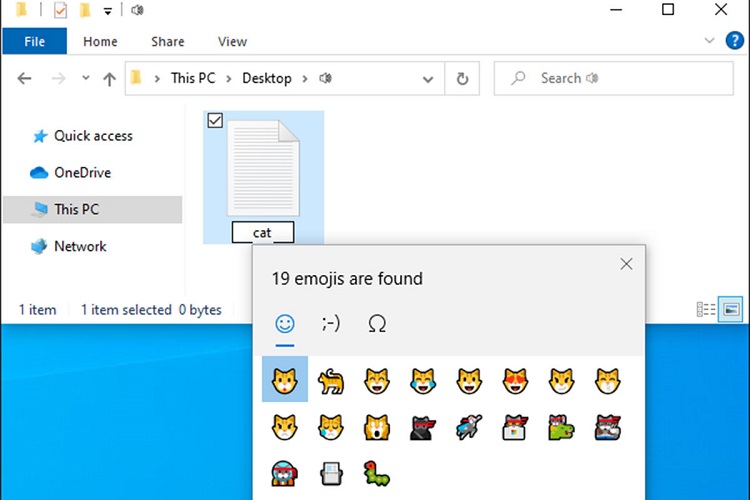
به همین راحتی میتوان بهجای کلمات، از ایموجی در نام فایلها و فولدرها استفاده کرد.
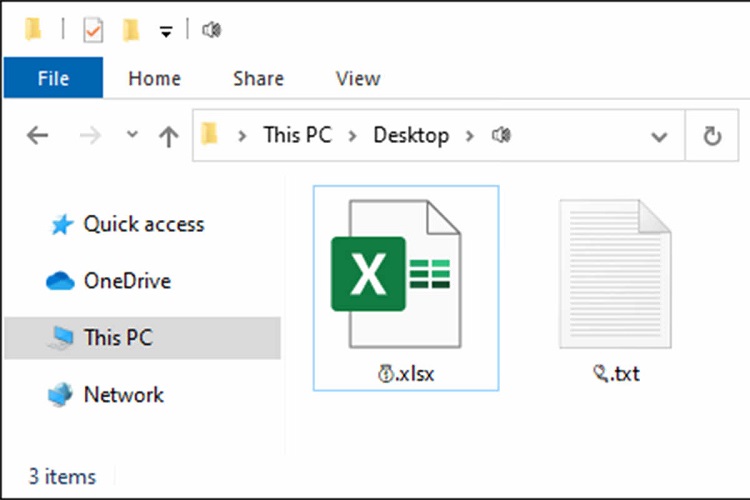
یونیکد امکان استفاده از ایموجی در نام فایل را فراهم میکند
تمام این کارها به لطف وجود یونیکد (Unicode) است. یونیکد شامل کاراکترهایی برای همه سیستمهای نوشتاری جهان از جمله مدرن و باستانی میشود. شکلک و نمادهای مختلف دیگر نیز در این دسته قرار میگیرند.
ایموجیها در بخشهای مختلف عموما به شکل رنگی دیده میشوند؛ اما هنگامی که از ایموجی در نام فایل یا فولدر استفاده میشود، این کاراکترها دیگر رنگی نیستند. کاربر پس از استفاده از ایموجی در نام فایلها، با کاراکترهای سیاه و سفید روبهرو میشود؛ دقیقا مانند زمانیکه آنها را در نوتپد تایپ میکنیم.
بهلطف یونیکد، هر برنامهای با توانایی پشتیبانی از کاراکترهای استاندارد، میتواند از ایموجیهای موجود در فونتهای استاندارد نیز استفاده کند. استفاده از شکلک در نام فایل دقیقاً مانند استفاده از یک کاراکتر یا نماد از زبان دیگر است.
مشکلاتی که ممکن است برای کاربران رخ دهد
ممکن است زمانیکه از ایموجی در نام فایلهای خود استفاده میکنید، در برخی از برنامهها با مشکل روبهرو شوید. اگر برخی از برنامهها از کاراکترهای یونیکد پشتیبانی نکنند، ممکن است برای فایلهایی که از ایموجی در نام آنها استفاده شده است مشکل ایجاد کنند.
بهعنوان مثال Windows Command Prompt کلاسیک نمیتواند کاراکترهای ایموجی را بهدرستی در نام پرونده نشان دهد، اما PowerShell و Microsoft Windows Terminal جدید هر دو میتوانند به درستی این کار را انجام دهند.
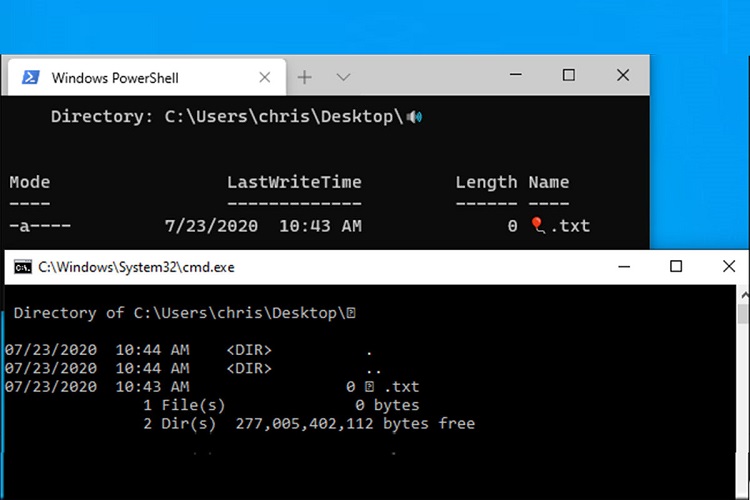
بهطور کلی میتوانید در بیشتر مواقع از ایموجی بهعنوان نام فایل یا فولدر استفاده کنید. اگر پس از استفاده از این روش به مشکل برخوردید میتوانید بهراحتی نام فایل مد نظر را تغییر دهید. همیشه میتوانید File Explorer را باز کنید و نام پروندهها و پوشههای آسیبدیده را تغییر دهید تا کاراکترهای شکلک حذف شوند. سپس میتوانید از آن فایلها در برنامههایی استفاده کنید که به درستی از نام پروندههای ایموجی پشتیبانی نمیکنند.
موارد دیگری نیز در ویندوز ۱۰ وجود دارد که میتوان به وسیله آنها تجربه کاربری جذابتری داشت. اگر درباره این مسئله اطلاعاتی دارید آن را با زومیت به اشتراک بگذارید.
